如何修復 Windows 10 上的 Libvlc.dll 未找到或丟失 VLC 錯誤
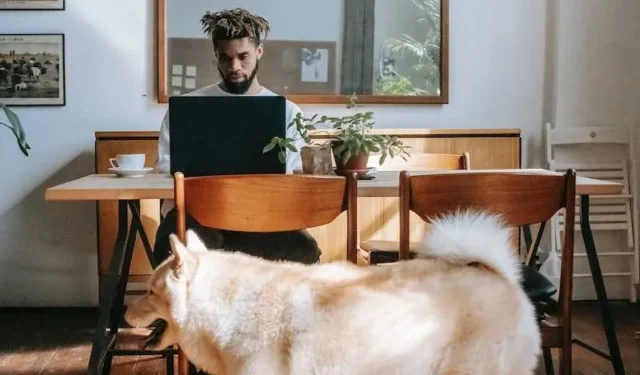
Libvlc.dll 是一個文件,是 VLC 媒體播放器軟件的一部分,該軟件是Windows PC和其他平台上流行且多功能的多媒體播放器。有時,當您嘗試運行 VLC 或其他使用它的程序時,可能會遇到一條錯誤消息,指出 libvlc.dll 丟失或未找到。
此錯誤可能會阻止您在 Windows 10 計算機上播放或流式傳輸媒體文件。在這篇博文中,我們將介紹一些可以用來修復此錯誤並恢復 VLC 和其他依賴於 libvlc.dll 的程序的功能的步驟。
如何解決 Windows 10 PC 上的問題並修復 Libvlc.dll 未找到或丟失 VLC 媒體播放器錯誤
下載 VLC 的完整安裝程序
有時,由於網絡問題或文件損壞,VLC 在線安裝程序可能無法正常工作。您可以嘗試從VLC官方網站下載VLC的完整離線安裝程序。這將允許您在沒有互聯網連接的情況下安裝 VLC 並避免潛在的錯誤。要下載 VLC 的完整離線安裝程序,您可以按照以下步驟操作:
- 訪問 VLC 網站。
- 單擊“下載 VLC”。
- 選擇您要下載的 VLC 版本。
- 將安裝程序文件保存到您的計算機。
下載完整安裝程序後,嘗試再次安裝 VLC 以查看錯誤是否已解決。
以管理員身份運行安裝程序
導致該錯誤的另一個可能原因是您的計算機上缺乏安裝 VLC 的權限。您可以嘗試以管理員身份運行安裝程序,方法是右鍵單擊安裝文件並選擇“以管理員身份運行”。這將使安裝程序能夠完全訪問您的系統和註冊表設置。要以管理員身份運行安裝程序,您可以按照以下步驟操作:
- 在計算機上找到 VLC 安裝文件。
- 右鍵單擊該文件並選擇“以管理員身份運行”。
- 按照屏幕上的說明安裝 VLC。
以管理員身份運行安裝程序後,嘗試再次安裝 VLC 以查看錯誤是否已解決。
更新您的音頻驅動程序
VLC Media Player 需要能夠訪問必要的文件才能正確運行。如果您的音頻驅動程序已過時或丟失,您可能會遇到VLC音頻問題或錯誤。您可以嘗試通過轉到“開始”>“設置”>“更新和安全”>“Windows 更新”>“檢查更新”來更新音頻驅動程序。如果您的音頻驅動程序有任何可用更新,請安裝它們並重新啟動計算機。要更新音頻驅動程序,您可以按照以下步驟操作:
- 轉到開始 > 設置 > 更新和安全。
- 單擊“Windows 更新”。
- 單擊“檢查更新”。
- 如果您的音頻驅動程序有任何可用更新,請安裝它們。
- 重啟你的電腦。
- 再次啟動 VLC 並查看錯誤是否已解決。
禁用第三方防病毒軟件
有時,您的防病毒軟件可能會干擾 VLC 的安裝並導致錯誤。您可以在安裝 VLC 之前嘗試暫時禁用防病毒軟件,看看是否有幫助。確保安裝完成後再次啟用它。要禁用防病毒軟件,您可以按照防病毒軟件製造商提供的說明進行操作。



發佈留言